
Jedes iPhone verkauft hat mindestens ein Jahr der Garantie in den USA mit anderen Rechtsrichtungen wie der E.U. und Australien ergreift das bis zwei Jahre. Sie können überprüfen, wann Ihre iPhone-Garantie in der Einstellungs-App ausläuft.
So überprüfen Sie Ihren Garantiestatus in den Einstellungen
Sie können den Garantiestatus Ihres iPhone mithilfe der Einstellungen-App überprüfen. Dies wird Ihnen sagen, ob Sie von der grundlegenden einjährigen eingeschränkten Garantie abgedeckt sind, AppleCare +. oder ob Ihre Berichterstattung abgelaufen ist.
Um Ihr iPhone zu überprüfen, schnappen Sie sich das iPhone und starten Sie die Einstellungs-App, tippen Sie anschließend auf "Allgemein".
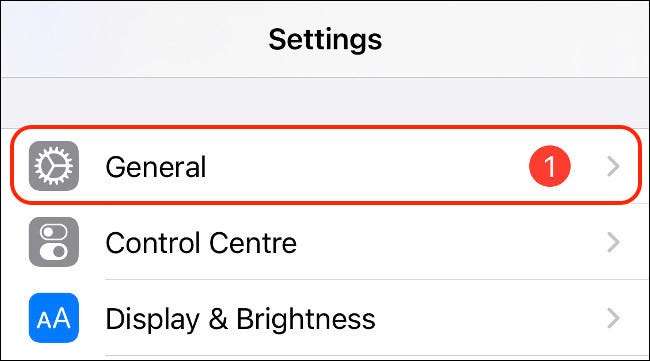
Tippen Sie von hier auf "Über."
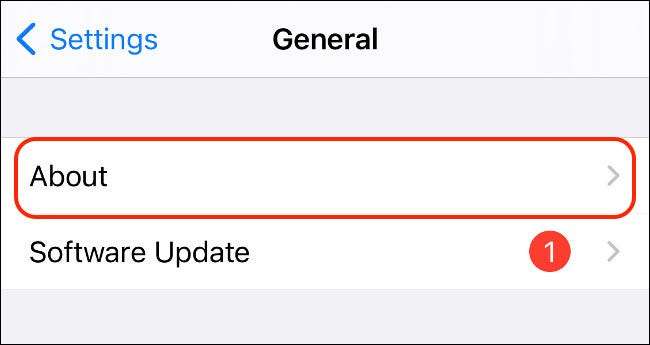
Sie sollten eine Option zwischen "Seriennummer" und "Netzwerk" finden, die Ihren aktuellen Garantiestatus beschreibt. Tippen Sie auf ihn, um weitere Informationen anzuzeigen.

Diese Option wird entweder "eingeschränkte Garantie", "AppleCare +," oder "Abgeordnete abgelaufen". Auf dem nächsten Bildschirm sehen Sie das Ablaufdatum für eine beliebige Deckung, die Sie haben.
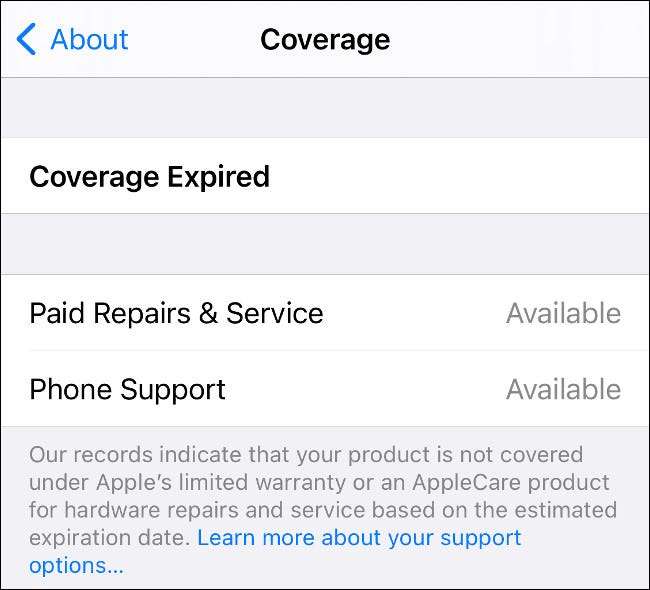
Wenn Ihr Gerät nicht mehr abgedeckt ist, können Sie möglicherweise immer noch Reparaturen und Telefonunterstützung von Apple erhalten, die auf diesem Bildschirm aufgeführt ist. Sie sollten auch in der Lage sein, einen Link zur App Apple Support-App zu finden, um Hilfe zu erhalten.
So überprüfen Sie Ihre Garantie auf der Website von Apple
Wenn Sie Ihre Berichterstattung lieber über die Website von Apple überprüfen möchten, können Sie dies für praktisch jedes Apple-Gerät bei tun Checkcoverage.apple.com. . Öffnen Sie die Website in einem Browser und geben Sie die Seriennummer für das Gerät ein, das Sie versuchen, in die Box zu überprüfen.
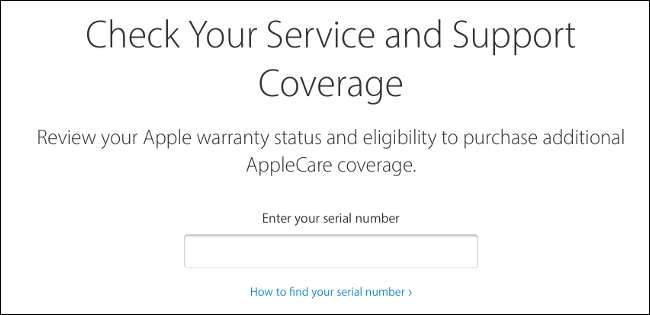
Auf einem iPhone oder iPad finden Sie die Seriennummer unter Einstellungen & GT; Über & GT; Allgemein. Tippen Sie auf das Feld "Seriennummer" und eine Option "Kopieren" wird angezeigt. Tippen Sie auf ihn und Sie können Ihre Seriennummer in das Feld einfügen ( oder fügen Sie es aus einem verknüpften Mac ein ) stattdessen.
Um Ihren Mac zu überprüfen, klicken Sie auf das Apple-Logo in der oberen linken Ecke des Bildschirms und wählen Sie "Über diesen Mac". Die Seriennummer wird unter Ihrer Hardware aufgelistet, und Sie können es kopieren, wenn Sie auf einer Webseite schreiben würden.
Aber was ist mit anderen verknüpften Geräten, Accessoires, Airpods und dergleichen? Wenn Sie sie mit Ihrem iPhone gekoppelt haben, können Sie sie in der Settings-App finden. Starten Sie die Einstellungen, tippen Sie auf Ihren Namen auf.
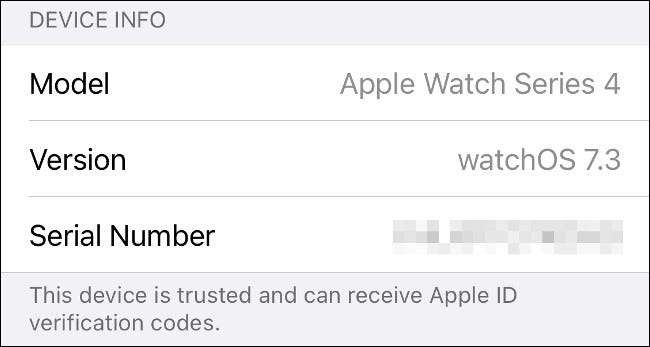
Blättern Sie nach unten zu Ihrer Liste der verknüpften Geräte. Dies kann Kopfhörer von Airpods und Beats, der Apple-Uhr, der Homepod und der Homepod-Mini, des Apple-TVs und sogar Ihrem Mac enthalten. Jedes Gerät verfügt über die aufgelistete Seriennummer, die Sie auf Kopieren tippen können.
Verstehen, was von Ihrer Garantie abgedeckt ist
Apples begrenzte einjährige Garantie deckt Herstellerfehler ein, einschließlich schlechter Batterieleistung oder -fehler, die sich aus regelmäßiger Verwendung ergeben. Es deckt nicht versehentliche Beschädigungen ab, beispielsweise einen rissigen Bildschirm, der durch einen Tropfen verursacht wird. Apple prüft bestimmte Marker (wie Streifen, die Feuchtigkeit innerhalb des Chassis erkennen), um zu bestimmen, ob ein Schaden durch den Benutzerfehler verursacht wurde.
AppleCare +. Bietet zusätzliche Abdeckung, darunter zwei Vorfälle von versehentlichem Schaden, zwei Jahre lang. Die Kosten variieren je nach dem Gerät, wobei das teurere iPhone 12 PRO kostet, das $ 200 (270 US-Dollar mit Verlustschutz) und dem Standard-iPhone 12 kostet, das $ 150 kostet (220 US-Dollar mit Verlustschutz).
Jeder AppleCare + Plan deckt Sie für zwei Vorfälle von versehentlichem Schaden ab. Wenn Sie Ihren Bildschirm brechen, müssen Sie eine Servicegebühr von 29 US-Dollar zahlen. Für andere Schäden geht die Gebühr bis zu 99 US-Dollar. Es lohnt sich möglicherweise, herauszufinden, ob Sie bereits haben Inhaltsversicherung oder Deckung mit Ihrer Kreditkarte das kann auch Vorfälle wie diese abdecken.







